Daži Windows lietotāji ir ziņojuši, ka pēc programmas palaišanas tā darbojas, bet neparādās ekrānā. Lietotāji var redzēt programmu savā uzdevumjoslā vai uzdevumu pārvaldniekā, taču tā nav redzama viņu darbvirsmas ekrānā. Šī problēma var rasties dažādos scenārijos, piemēram, novecojušos grafikas draiveros, trešo pušu programmatūras konfliktos, bojātas programmas instalēšanas gadījumā utt. Ja jūs saskaraties ar to pašu problēmu, mēs jums palīdzēsim. Šajā ziņojumā mēs uzskaitīsim darbojošos labojumus, kas palīdzēja ietekmētajiem lietotājiem atrisināt problēmu, ja a Programma var darboties, bet jūs to nevarat redzēt .

Programma darbojas, bet nevar redzēt vai nav redzama operētājsistēmā Windows 11/10
Ja esat palaidis programmu un tā tiek rādīta uzdevumjoslā vai uzdevumu pārvaldniekā, bet tā nav redzama ekrānā, mēģiniet restartēt Windows 11/10 datoru un pārbaudiet, vai tas palīdz. Ja tas nepalīdz, varat izmantot tālāk norādītos risinājumus, lai novērstu problēmu.
- Izmantojiet dažus vispārīgus padomus.
- Maksimizējiet vai pārvietojiet programmu tieši no uzdevumjoslas.
- Mainiet displeja iestatījumus.
- Izmantojiet opciju Rādīt atvērtos logus.
- Problēmu novēršana tīras sāknēšanas stāvoklī.
- Atinstalējiet un pēc tam atkārtoti instalējiet programmu.
1] Izmantojiet dažus vispārīgus padomus
Vispirms varat izmantot dažus vispārīgus padomus un noskaidrot, vai tie palīdz. Pirmkārt, varat mēģināt izmantot Windows+Tab karsto taustiņu, lai datorā Windows 11 atvērtu uzdevumu skatu. Tagad pārbaudiet, vai attiecīgā programma tiek parādīta atvērtajā uzdevumu skatā. Ja tā ir, noklikšķiniet uz tā un pēc tam pārbaudiet, vai programma parādās ekrānā. Turklāt jums ir jāpārliecinās, ka jūsu Windows dators ir atjaunināts lai izvairītos no šādām problēmām. Tāpat atjauniniet savus grafikas draiverus uz jaunāko versiju un restartējiet datoru, lai pārbaudītu, vai problēma ir novērsta.
Vēl viena lieta, ko varat darīt, ir pārbaudīt datoru, vai tajā nav vīrusu vai ļaunprātīgas programmatūras. Šo problēmu var izraisīt vīrusu infekcija jūsu sistēmā. Tāpēc, lai novērstu problēmu, ir nepieciešams skenēt datoru un noņemt iespējamo ļaunprātīgo programmatūru.
Varat arī pārbaudīt, vai programma darbojas jūsu uzdevumu pārvaldniekā. Palaidiet uzdevumu pārvaldnieku, izmantojot taustiņu kombināciju Ctrl+Shift+Esc, un pārbaudiet to. Ja programma darbojas, aizveriet visas šīs programmas gadījumus no uzdevumu pārvaldnieka, izmantojot pogu Beigt uzdevumu. Pēc tam atkārtoti palaidiet programmu un pārbaudiet, vai problēma ir novērsta.
Ja šie padomi nepalīdz, varat turpināt un izmantot nākamo labojumu, lai atrisinātu problēmu.
2] Maksimizējiet vai pārvietojiet programmu tieši no uzdevumjoslas
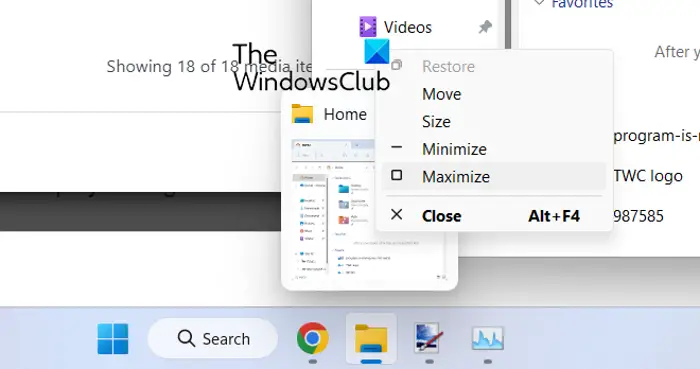
reddit padomi un triki
Ja programma ir redzama uzdevumjoslā, bet nav redzama ekrānā, mēģiniet maksimāli palielināt programmu tieši no uzdevumjoslas. Varat arī izmantot opciju Pārvietot un redzēt, vai problēma ir atrisināta. Šis risinājums ir noderējis vairākiem ietekmētajiem lietotājiem un var palīdzēt arī jums.
Lai to izdarītu, novietojiet peles kursoru virs problemātiskās programmas uzdevumjoslā un pēc tam nospiediet Shift + ar peles labo pogu noklikšķiniet programmā. Varat arī virzīt peles kursoru virs attiecīgās programmas un gaidīt, līdz tiek parādīts priekšskatījums. Pēc tam varat ar peles labo pogu noklikšķināt uz priekšskatījuma. Pēc tam parādītajā konteksta izvēlnē atlasiet Maksimizēt opciju un pārbaudiet, vai programma tiek parādīta vai nē. Varat arī izmantot opciju Pārvietot un redzēt, vai lietojumprogramma tiek parādīta vai nē.
Ja problēma paliek nemainīga, varat izmantot nākamo labojumu, lai atrisinātu problēmu.
Lasīt : Kā pārvietot logu, kad tā virsrakstjosla iziet no ekrāna .
3] Mainiet displeja iestatījumus
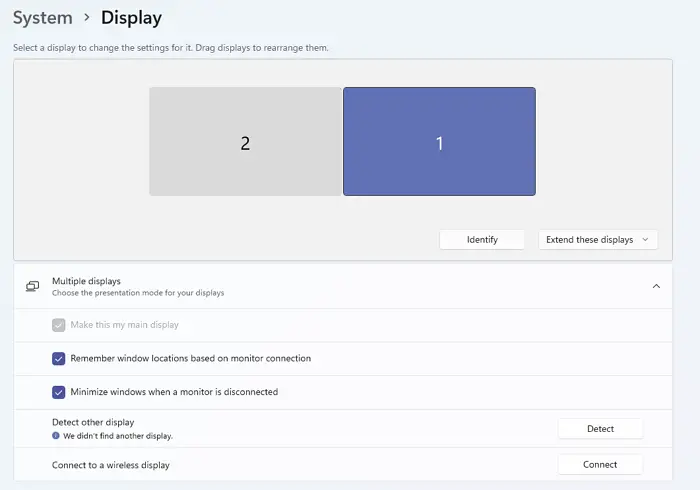
Nākamā lieta, ko varat darīt, ir konfigurēt noteiktus displeja iestatījumus, lai novērstu problēmu. Lai to izdarītu, veiciet tālāk norādītās darbības.
- Pirmkārt, palaidiet lietotni Iestatījumi, izmantojot karsto taustiņu Windows + I, un pārejiet uz Sistēma > Displejs sadaļā.
- Tagad paplašiniet Vairāki displeji opciju un noņemiet atzīmi no izsauktās izvēles rūtiņas Atcerieties logu atrašanās vietas, pamatojoties uz monitora savienojumu .
- Pēc tam restartējiet datoru un pārbaudiet, vai problēma ir novērsta.
Ja joprojām saskaraties ar to pašu problēmu, izmantojiet nākamo labojumu.
kā pievienot skaņas efektus
Saistīts: Lietojumprogramma uzdevumjoslā tiek samazināta līdz minimumam
4] Izmantojiet opciju Rādīt atvērtos logus
Varat arī izmantot opciju Rādīt atvērtos logus un pārbaudīt, vai tā jums ir piemērota. Lai to izdarītu, ar peles labo pogu noklikšķiniet uz uzdevumjoslas un nospiediet opciju Rādīt darbvirsmu. Pēc tam vēlreiz ar peles labo pogu noklikšķiniet uz uzdevumjoslas un izvēlieties Rādīt atvērtos logus opciju. Varat to atkārtot vairākas reizes un redzēt, vai tas palīdz. Ja nē, mums ir vēl daži risinājumi, kurus varat izmantot; tātad uz priekšu.
5] Problēmu novēršana tīras sāknēšanas stāvoklī
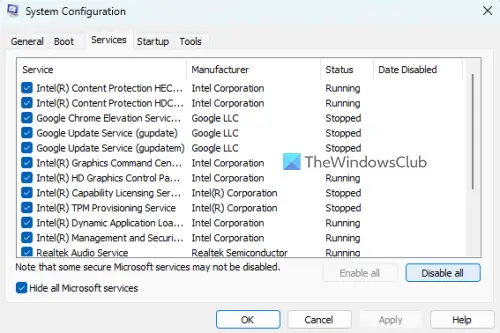
Ja dažas trešās puses lietojumprogrammas ir pretrunā ar programmu, kuru mēģināt atvērt, jūs varat saskarties ar šo problēmu. Tāpēc jūs varat mēģināt veicot tīru sāknēšanu un pārbaudiet, vai problēma ir atrisināta. Tīrā sāknēšanas stāvoklī dators startē tikai ar būtisku programmu un draiveru kopu. Tādējādi tiks novērsts programmatūras konflikts, kas varētu izraisīt šo problēmu. Tālāk ir norādītas darbības, lai veiktu tīru sāknēšanu.
- Vispirms atveriet komandu lodziņu Palaist, izmantojot karsto taustiņu Windows + R, un atveriet sistēmas konfigurācijas logu, ievadot msconfig laukā Open.
- Tālāk dodieties uz Pakalpojumi cilnē atzīmējiet Slēpt visus Microsoft pakalpojumus izvēles rūtiņa, nospiediet Atspējot visu pogu un noklikšķiniet uz Lietot, lai saglabātu izmaiņas.
- Pēc tam dodieties uz cilni Startup, nospiediet pogu Atvērt uzdevumu pārvaldnieku un logā Task Manager atspējojiet visas startēšanas programmas.
- Tagad restartējiet datoru un pārbaudiet, vai problēma ir novērsta.
Ja problēma ir novērsta, varat pa vienam iespējot trešo pušu programmas un pakalpojumus un analizēt, kurš no tiem izraisīja problēmu. Kad esat to uzzinājis, varat īslaicīgi atspējot programmu vai atinstalējiet programmu no sava datora.
Lasīt: Uzdevumjosla nav redzama Windows attālajā darbvirsmā .
6] Atinstalējiet un pēc tam atkārtoti instalējiet programmu
Ja neviens no iepriekš minētajiem risinājumiem nepalīdzēja, varat noņemt problemātisko programmu no datora un pēc tam to atkārtoti instalēt. Iespējams, programma nav instalēta pilnībā vai pareizi, vai arī programmas instalācija ir bojāta. Tādējādi, atinstalējot programmu un pēc tam atkārtoti instalējot tās tīru kopiju, vajadzētu palīdzēt novērst problēmu.
Lai atinstalētu programmu, kas tiek rādīta uzdevumjoslā, bet netiek rādīta ekrānā, atveriet iestatījumus, izmantojot Win+I . Pēc tam pārejiet uz cilni Programmas un noklikšķiniet uz opcijas Instalētās lietotnes. Tagad meklējiet attiecīgo programmu un pieskarieties trīs punktu izvēlnes pogai. Pēc tam izvēlieties opciju Atinstalēt un attiecīgi veiciet uzvednē norādītās darbības. Kad programma ir noņemta, restartējiet datoru un lejupielādējiet lietotni no tās oficiālās vietnes. Visbeidzot palaidiet instalēšanas programmu un pabeidziet programmas instalēšanu. Tagad jums vajadzētu būt iespējai palaist programmu bez šīs problēmas.
Skatīt: Uzdevumu pārvaldniekā nav startēšanas vienumu, ko parādīt .
Kā es varu atgūt slēpto logu manā ekrānā?
Lai ekrānā atkal parādītu slēpto logu, ar peles labo pogu noklikšķiniet uz uzdevumjoslas un atlasiet tādas opcijas kā Kaskādes logi vai Rādīt stacked logus. Varat arī nospiest karsto taustiņu Alt+Tab un turēt to nospiestu, līdz tiek parādīts slēptais logs.
direktorija nosaukums nav derīgs DVD disks
Lasīt : Steam saka, ka spēle darbojas, bet tā netiek rādīta
Kāpēc mana sistēma rāda tukšu ekrānu?
Tukša ekrāna vai melnā ekrāna problēmas operētājsistēmā Windows PC parasti izraisa bojāti vai novecojuši displeja draiveri. Tāpēc jums ir jāpārliecinās, ka izmantojat jaunāko grafikas draiveru versiju. Bez tam to var izraisīt arī savienojuma problēmas ar monitoru vai ekrānu vai problēmas ar jaunākajiem sistēmas atjauninājumiem.
Tagad lasiet: File Explorer nerāda failus, lai gan tie pastāv .






![Automātiskā pabeigšana nedarbojas Google izklājlapās [Labot]](https://prankmike.com/img/google-docs/8D/autocomplete-not-working-in-google-sheets-fix-1.png)





![Operētājsistēma netika pareizi izslēgta [Novērsts]](https://prankmike.com/img/errors/D8/operating-system-did-not-shutdown-cleanly-fixed-1.jpg)


